autocad角度线怎么画
1、点击角度捉捕设置,可以勾选预设的角度。如下图:
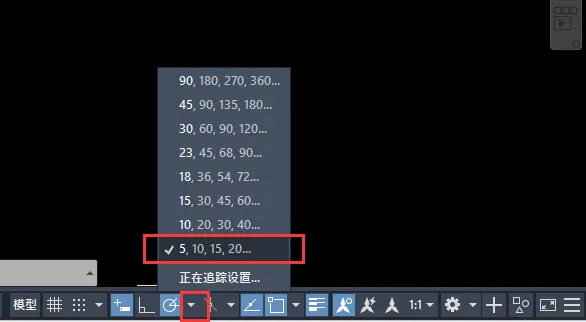
2、然后绘制直线,就可以设置35度的捕捉线,再输入长度800,空格。如下图:
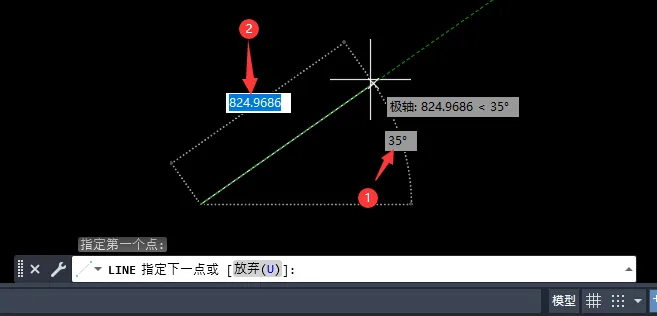
3、这样角度线就画好了。
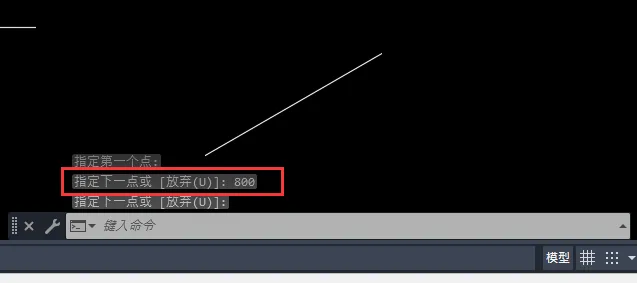
4、也可以点击正在追踪设置。如下图:
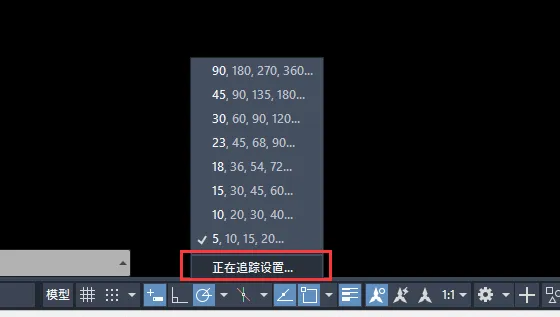
5、弹出草图设置,在增量角设置118,点击确定。

6、然后画直线时,就可以捕扣捉118度的直线方向,输入500空格。如下图:

7、这样一个简单的角度线就画好了。如下图:

微信扫描下方的二维码阅读本文

autocad角度线怎么画
1、点击角度捉捕设置,可以勾选预设的角度。如下图:
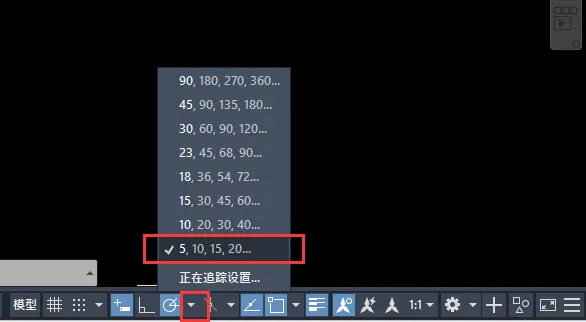
2、然后绘制直线,就可以设置35度的捕捉线,再输入长度800,空格。如下图:
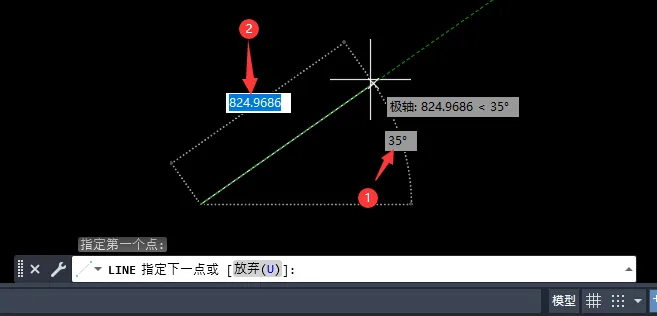
3、这样角度线就画好了。
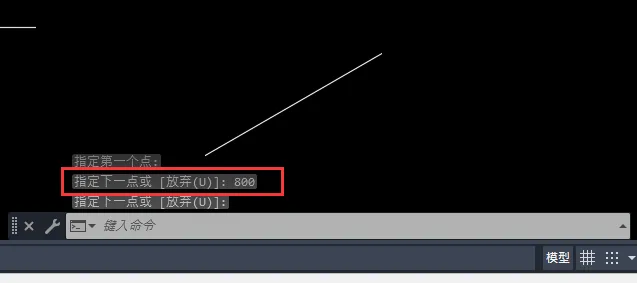
4、也可以点击正在追踪设置。如下图:
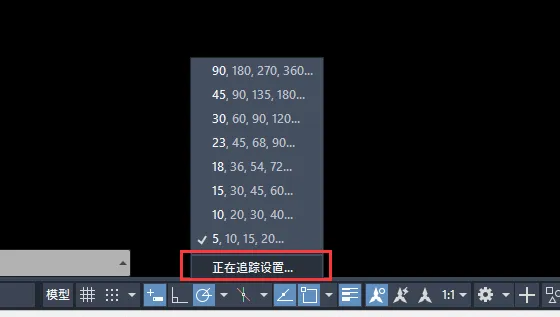
5、弹出草图设置,在增量角设置118,点击确定。

6、然后画直线时,就可以捕扣捉118度的直线方向,输入500空格。如下图:

7、这样一个简单的角度线就画好了。如下图:


感谢您的来访,收藏本站可更快地获取精彩文章!

1本网站名称:知筑侠 本站永久域名:zhzux.com
2本站部分内容源于网络和用户投稿,仅供学习与研究使用,请下载后于24小时内彻底删除所有相关信息,如有侵权,请联系站长进行删除处理。
3用户评论和发布内容,并不代表本站赞同其观点和对其真实性负责。
4本站禁止以任何方式发布或转载任何违法的相关信息。
5资源大多存储在云盘,如发现链接失效,请联系我们替换更新。
6本站中广告与用户付费(赞助)等均用以网站日常开销,为非盈利性质的站点,不参与商业行为,纯属个人兴趣爱好。

评论0